如何使用顶级转换工具将 WebM 转换为 MP4 以及反之亦然
我们不能否认无缝转换多媒体文件的需求。在不断发展的数字创作领域,这种需求变得越来越普遍。一种常见的转换是 WebM 和 MP4 格式之间的转换,这两种格式是广泛使用的视频文件类型。WebM 和 MP4 是具有明显优势的热门选择,其中 WebM 以其开源特性和高质量压缩而闻名。同时,MP4 拥有跨设备和平台的广泛兼容性。因此,要理解这一点的重要性 WebM 转 MP4 或反之亦然的转换,我们聚集了最好的在线和离线工具,为您提供最有效的解决方案,满足您的需求。
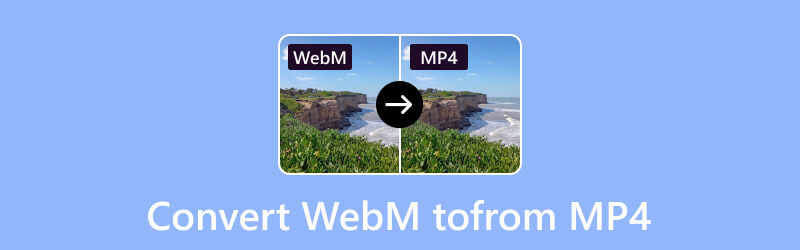
页面内容
第 1 部分。WebM 与 MP4:比较
让我们深入研究一下这两种不同的多媒体格式。首先从 WebM 开始,这是一种开放且免版税的多媒体格式,旨在通过网络高效传输视频和音频内容。WebM 项目开发了这种视频格式,由 Google 赞助,支持各种网络浏览器和应用程序。这就是为什么 WebM 格式专门针对网络使用进行了优化,提供良好的压缩和高质量的视频播放。
MP4另一方面,MP4 是一种广泛使用或通用的数字多媒体容器格式。它旨在将音频、视频、字幕和静态图像存储在单个文件中。MP4 是一种多功能格式,以其在保持相对高质量的同时压缩多媒体数据的效率而闻名。此外,它已成为各种应用程序的标准容器,包括流媒体、广播和在互联网上共享多媒体内容。
比较图表
下面的比较图是了解 MP4 转换为 WebM 或反之亦然的重要性的重要因素。
| 特征 | WebM | MP4 |
| 开源的 | 是 | 没有 |
| 文件大小 | 与 MP4 相比,文件大小更小。 | 与 WebM 相比,文件大小略大。 |
| 用法 | 它通常用于基于网络的内容。 | 它被广泛用于各种用途。 |
| 执照 | 免费使用 | 免费使用 |
| 流媒体支持 | 它在某些流媒体环境中受到限制。 | 它受到流媒体服务的广泛支持。 |
| 编解码器 | 作品、Vorbis、VP8、VP9。 | H.264、H.265、AAC。 |
| 质量 | 高 | 高 |
| 兼容性 | 一些媒体播放器支持它。 | 几乎所有媒体播放器都支持它。 |
第 2 部分。离线将 WebM 转换为 MP4 的最佳方法
方式1.Vidmore视频转换器
Vidmore视频转换 是一款出色的视频转换器,它能将任何视频文件快速转换为您想要的格式,超出了您的预期。这款 MP4 到 WebM 转换器支持 200 多种输入和输出格式,转换过程非常快速,比标准工具快 50 倍。这款终极转换工具具有先进的硬件和 GPU 加速功能,可确保效率,而无需高级技术技能。此外,它的用户友好界面专为初学者打造。它的与众不同之处在于其批量转换功能,允许您一次将 WebM 转换为 MP4 或反之亦然,没有任何限制。即使文件很多,这款出色的转换器也能保持超快的转换速度!
除了作为一流转换器的主要功能外,Vidmore 还提供了一个强大的工具箱,其中包含一系列编辑工具。在这个工具箱中,您可以增强、修剪、删除、裁剪、合并和添加水印。因此,请按照以下步骤探索这款出色的文件转换器如何无缝地将 WebM 转换为 MP4。
步骤 1。 安装 Vidmore 视频转换器
首先,您需要在计算机上安装此视频转换器(任何类型的)。您可以使用 下载 下面的按钮可以快速启动安装。
步骤2.导入WebM或MP4文件
接下来是上传所有要转换的 WebM 或 MP4 视频。为此,您只需将文件放在工作区的中心即可。或者,点击 新增档案 选项卡或者直接将文件拖到界面的中心。
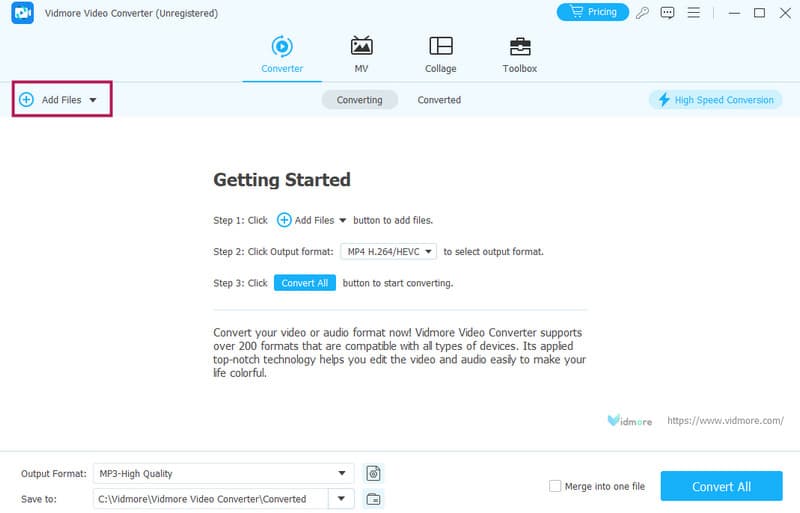
步骤3。 选择输出格式
上传文件后,您可以将鼠标悬停在 格式设置 部分。出现新窗口时,转到“视频”选项,查找 MP4 要么 WebM 格式(无论需要哪种格式),然后单击所选择的编码器。
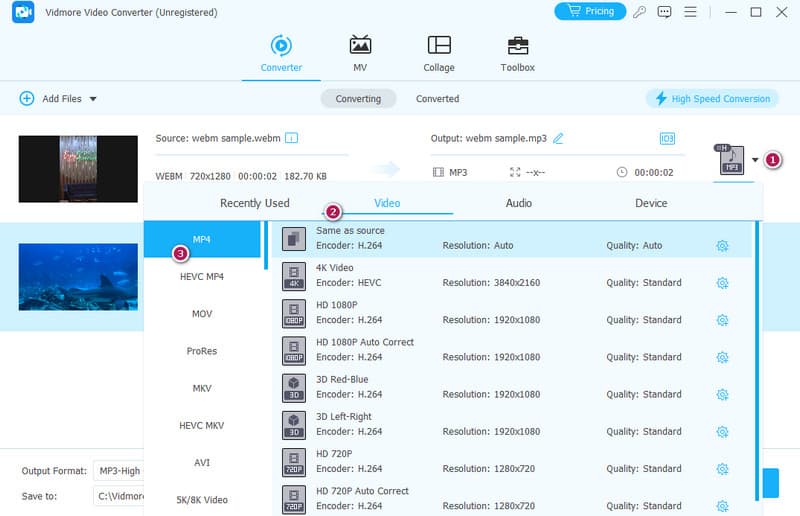
步骤4.将 MP4 更改为 WebM
设置输出格式后,点击 全部转换 按钮。单击该按钮后,超快速转换将开始。
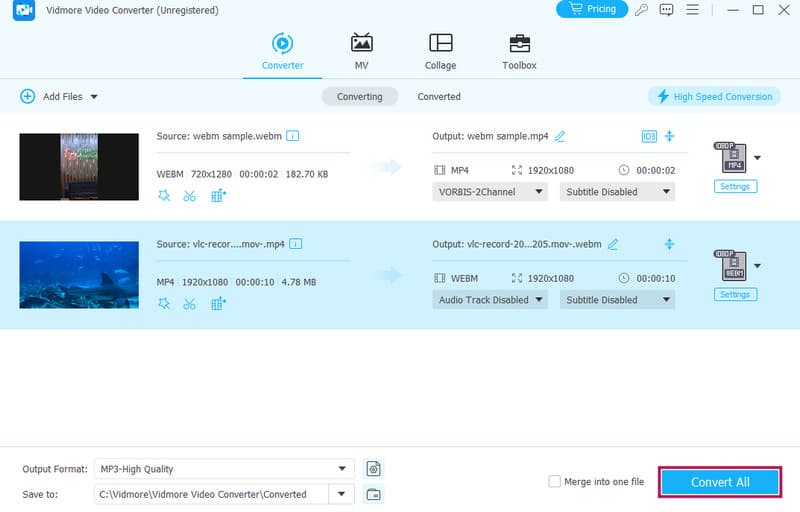
优点
- 它具有超快的转换速度。
- 它适用于各种视频格式。
- 您可以在一个过程中转换批量文件。
- 它提供 30 天免费试用。
缺点
- 超快速转换功能属于付费版本。
方法 2. HandBrake
这是另一个多功能转换工具,您也可以在 Windows、Mac 和 Linux 上使用。HandBrake 的一个值得注意的功能是它能够高效轻松地转换视频。它确保顺利过渡到 MP4 或 MKV,增强兼容性和可访问性。这种灵活性使其成为希望将视频文件适配到不同设备或平台的个人的宝贵资源。
此外,HandBrake 不仅简化了转换过程,还提供了一系列视频滤镜,如灰度、降噪、去梳理、去块等。对于具有强大技术背景和精通详细设置的用户来说,HandBrake 是 WebM 到 MP4 转换工具的绝佳选择。尽管界面对于新手来说可能令人生畏,但高级用户可以有效地浏览复杂的参数,如 RF 级别、目标 kbps、编码器调谐等。
步骤 1.安装 HandBrake
下载转换器后安装到您的计算机。完成后,启动它并继续上传您的 WebM 文件。如何操作?单击“打开源”并添加文件。
第 2 步。选择 MP4
当 WebM 出现在界面中时,点击预设按钮。然后,要选择 MP4 输出格式,请点击 一般 选项并选择您喜欢的质量。
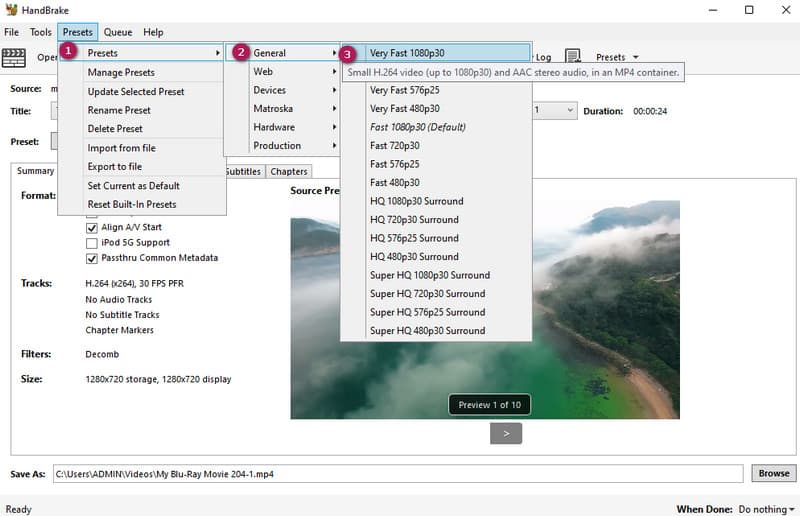
步骤3.转换文件
之后,单击“浏览”按钮将文件夹设置为您喜欢的目标位置。然后,要开始转换过程,请单击 开始编码 按钮。
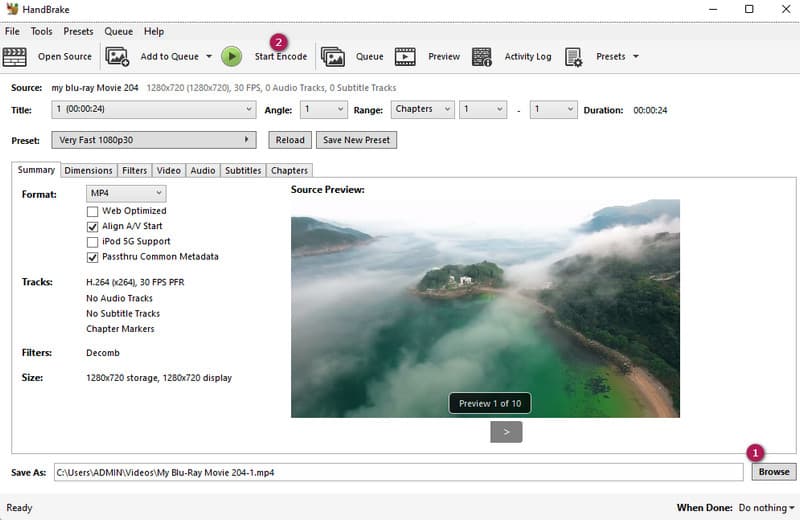
优点
- 您可以免费使用它。
- 它带有定制选项。
- 它受到多个平台的支持。
缺点
- 不提供批量转换功能。
- 它具有高级的学习曲线。
- 它的编辑功能有限。
方法 3. VLC
最后,这款著名的媒体播放器 VLC 是一款有效的视频转换器。与前一款类似,VLC 是一款免费的开源软件,能够处理多种视频和音频格式。这意味着无论您使用的是 Windows 还是 Mac,VLC 都可以成为您播放和转换多媒体的可靠工具。支持的格式包括 WebM、MP4、MP3、OGG、TS、ASF 等。这种广泛的兼容性使您能够根据特定需求无缝转换文件。
VLC 的一个显著特点是它能够为不同的平台进行转换,为您提供优化多媒体内容的灵活性。此外,转换视频的过程可确保与您使用的媒体播放器兼容。这种多功能性使 VLC 成为那些寻求可靠且用户友好的多媒体转换任务解决方案的人的首选。因此,要了解如何使用 VLC 将 WebM 转换为 MP4,必须查看以下指南。
步骤 1. 启动并导入
在 PC 上启动 VLC,快速单击 媒体 选项卡菜单,然后选择 转换/保存 选项。然后,在弹出窗口中,转到“添加”选项卡并上传您需要转换的 WebM 视频文件。然后,单击底部的“转换/保存”按钮继续。
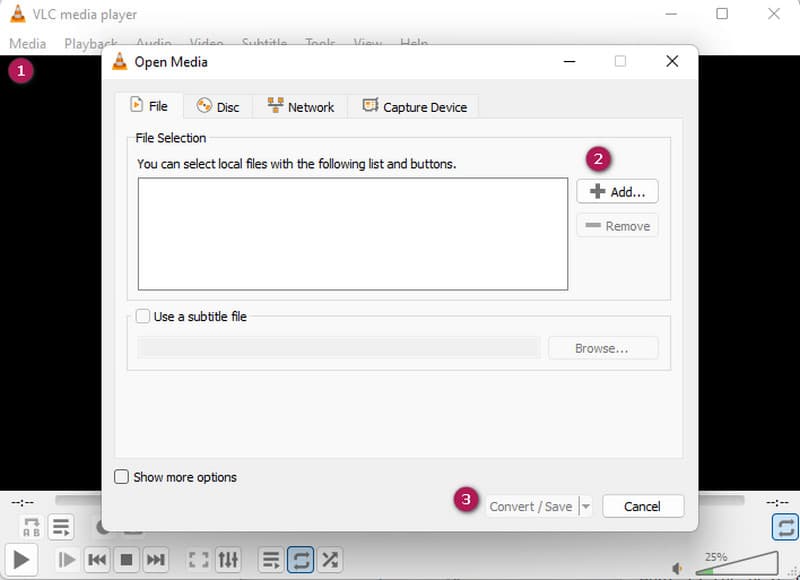
步骤2.选择 MP4 作为输出
下一步是到达下一个窗口后,点击“个人资料”部分中的箭头下拉菜单。从那里,选择 视频-H.264 +MP3 (MP4) 在其提供的配置文件格式中。
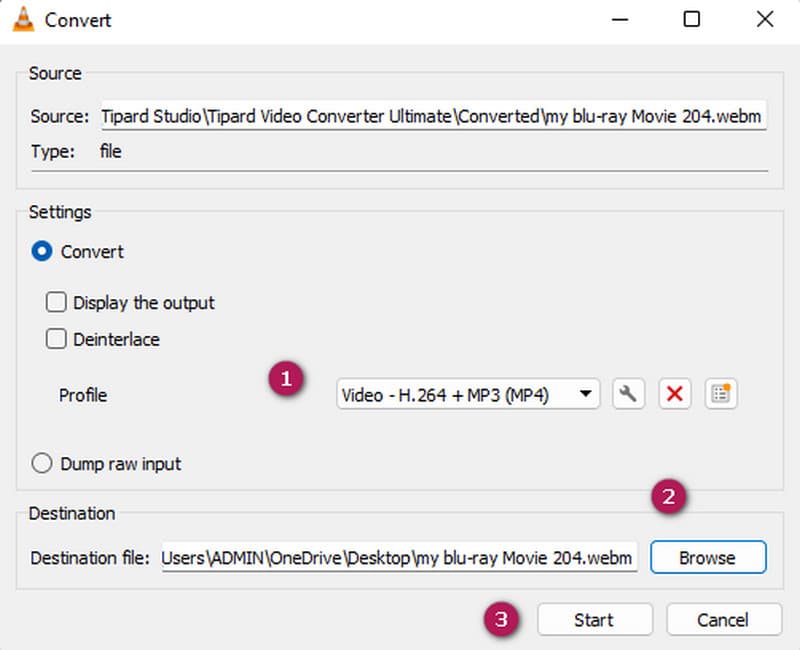
第三步 之后,点击浏览按钮并设置所需的文件路径目标。然后,点击界面底部取消按钮旁边的开始按钮。
优点
- 它支持各种视频格式。
- 对平台支持灵活。
- 可免费使用。
- 它附带额外的基本功能。
缺点
- 高级设置有限。
- 批量转换过程很有挑战性。
第 3 部分。使用 Notable 在线工具将 WebM 转换为 MP4
如果您想将 WebM 转换为 MP4 文件而不下载任何软件,那么这个在线工具一定是您的最佳选择。
1. Vidmore 免费在线视频转换器
Vidmore 免费在线视频转换器 是一款非常方便的工具,旨在满足您在线转换视频文件的需求。这款多功能转换器不仅支持将单个 WebM 文件无缝转换为 MP4,还支持批量转换,使您能够同时处理多个 WebM 文件。此外,它还配备了一个用户友好的界面,让您可以轻松自定义视频的各个方面,包括质量、分辨率和帧速率,提供轻松快捷的在线转换体验。因此,如果您想在线将 MP4 转换为 WebM 或反之亦然,请参阅以下快速步骤。
步骤1。 首先导航到 Vidmore 免费在线视频转换器的主网页。点击 添加文件进行转换 选项卡来启动访问其启动器和上传视频文件的过程。
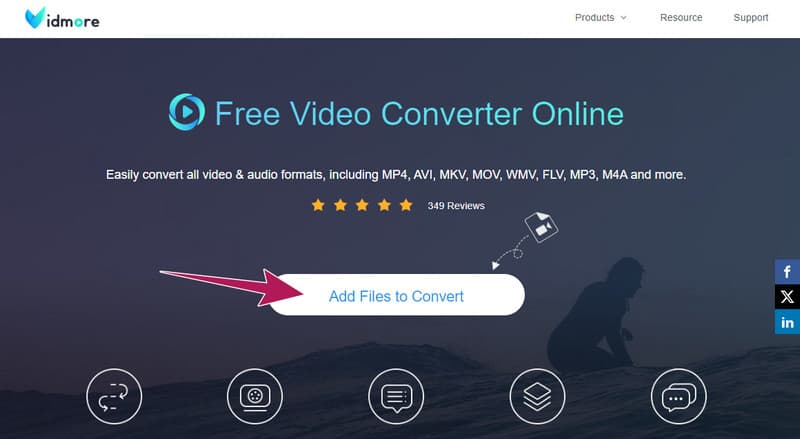
第2步。 当视频上传到主界面时,选择 MP4 或 WebM 格式作为所需的输出。通过标记底部相应的切换框来执行此操作。
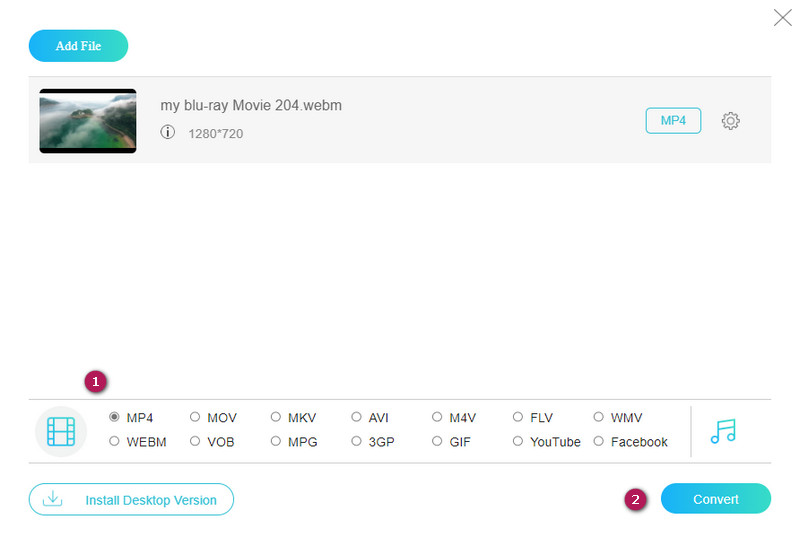
第三步 选择 MP4 或 WebM 格式后,点击 兑换 按钮。接下来,选择输出文件的目标文件夹,转换过程将开始。
优点
- 这是一款您可以免费使用的超级视频转换器。
- 您可以转换批量文件。
- 有多种格式可供选择。
- 它有基本的编辑工具。
缺点
- 其转换过程依赖于您的互联网连接。
| 特征 | Vidmore视频转换 | 手刹 | VLC | Vidmore 免费在线视频转换器 |
| 转换速度 | 超快 | 快速 | 快速 | 超快 |
| 免费版本中的水印 | 没有 | 没有 | 没有 | 没有 |
| 附加功能 | 视频编辑、过滤器、效果、制作者选项。 | 视频滤镜、章节。 | 基本编辑功能。 | 基本编辑功能。 |
| 平台兼容性 | Windows/Mac。 | Windows/Mac/Linux。 | Windows/Mac/Linux。 | 基于网络。 |
第 4 部分。有关转换 WebM 和 MP4 的常见问题解答
将 WebM 转换为 MP4 会降低质量吗?
是的,在 WebM 和 MP4 等有损格式之间进行转换可能会导致一些质量损失。但是,损失的程度取决于转换过程中使用的具体设置。
将 WebM 转换为 MP4 的最佳免费软件是什么?
转换视频文件的最佳免费软件取决于各种因素。如果您想避免下载任何可能占用设备空间的软件,那么我们建议使用 Vidmore 免费在线视频转换器来更改 WebM 在线转 MP4 免费。
您可以使用 VLC 将 WebM 转换为 MP4 吗?
是的,您可以使用 VLC 将 WebM 转换为 MP4。如果您认为转换步骤太复杂,您也可以 使用 VLC 录制屏幕 并播放 WebM。然后,您就可以轻松获得 MP4 视频。
结论
就是这样!有一些值得注意的转换工具可以转换 WebM 与 MP4 之间的转换。即使您是这项任务的新手也没关系。只要您按照相应工具上的说明进行操作,就可以了。


